#本記事はPRを含みます
Logicoolのキーボード&マウスを使ってみた
先日ロジクールのオンライン説明会に参加しました。

「ロジクール」は
キーボードやマウスなどのパソコン周辺機器で有名なスイスの企業。
ロゴをみたり、名前を聞いたことはありましたが、使ったことはありませんでした。
紹介された製品は、デザイン性があって、高機能、高性能、
日々のパソコン作業に、すぐに使ってみたいキーボードやマウスばかりでした。
中でもアラフィフ女子の目を惹くものが。
MX シリーズ プレミアム コンパクトなキーボード&マウスです。


これはひと目ぼれに近い!
ローズ色の小ぶりなキーボードと可愛いマウス。
毎日手元において使いたい!
ピンクカラーで気分も上がり、パソコン作業もはかどりそう。
抽選プレゼントに応募して、レビュー用商品をプレゼントして頂きました。


魅力的なのは、見た目だけではありませんでした。
MXシリーズのキーボードとマウスはコンパクトかつ高性能!
MX KEYS MINI キーボードとMX Anywhere 3 マウスをレビューします。

MX Keys Miniキーボードをレビュー
パソコンとの接続はBluetooth接続です。
本体のスイッチをオンにすると、パソコンがキーボードを検知、簡単に接続できました。
接続方法は箱に記載されているMXsetup.logi.comにアクセスすると手順がよりわかりやすいです。
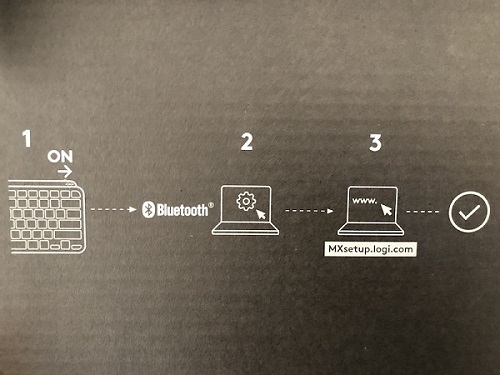
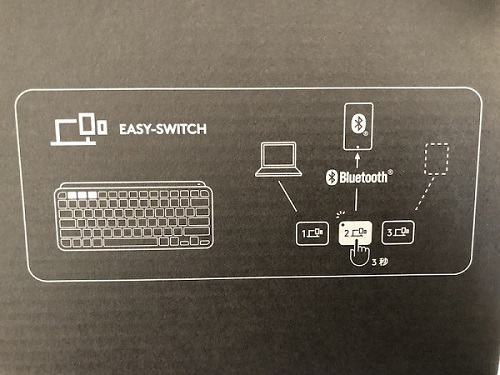

接続は私も簡単にできました。
Bluetooth接続の方がパソコン周りがすっきりしていい
付属品はUSB TYPE-C⇔Aケーブルが1本

充電式
キーボードは充電式です。
付属品のUSB C-Aケーブルでパソコンから充電しながらも使えます。
電池は使いません。電池を入れるところがない分、薄いです。
薄型で軽量、コンパクト
軽いです。片手で楽々持ち運びができます。

USBC-Aケーブルで高速充電もできる
薄型。ノートパソコンの外付けキーボードとして使ってみたところ、
ノートパソコンの延長線上にキーボードがある感じです。
幅もコンパクト。14型ノートパソコンの幅内に収まります。

ミニマリストのためのキーボードとも呼ばれています。
コンパクトだけれど、必要なキーはそろっていて、キーのレイアウトは使いやすい設計。
便利な機能キー
便利なキーを3つ紹介します。
1️⃣F7キーは、ボタンひとつで絵文字候補がポップアップ🤣😂😉😊
絵文字はスマイリーや人👩🏻だけでなく、動物🐯とか食べ物🍣飲み物🥂とか多数。
囲み文字や記号も揃っています。
下はMacBookAirのF7をクリックした画面です。
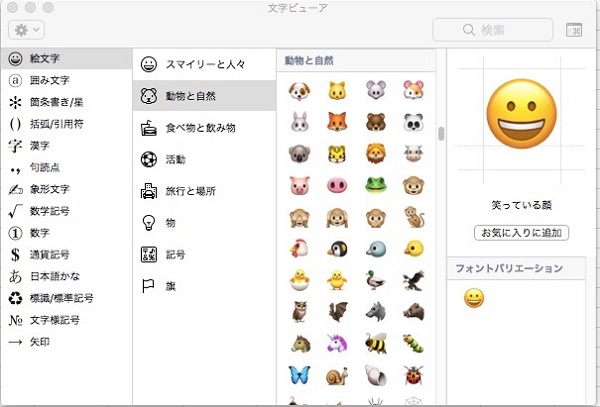
2️⃣F8キーは、ボタンひとつで画面キャプチャー&コピー

3️⃣F9キーは、ボタンひとつでミュートの設定と解除

スマートバックライド
MX KEYS MINIキーボードは、周囲の暗さに合わせてバックライトが点滅します。
電気の付いていない廊下に持ち出してみました。明るく点灯して暗がりでも打ちやすい。

バックライトは自動コントロールで、
余計な電力の消耗を防いでくれています。
打ちやすい
キーは、指先に合わせてくぼんだ形になっています。
タッチは、いい感じにばねがきいていて、打ちやすいです。軽やか。
静音設計ではないので、キー入力時には若干の音はします。

MX anywhere 3 マウスをレビュー
MX anywhere 3マウスのパソコンとの接続方法は2通り。
Bluetoothと、「付属のUSB接続」を使用して接続ができます。

パソコンとの接続方法は、マウスの裏に貼られていたシール上に、分かりやすく図で示されています。
マウスも、キーボード同様デバイス3台まで簡単に切り替えが可能です。
裏のポッチを長押しして切り替えられます。iPad OSにも対応。
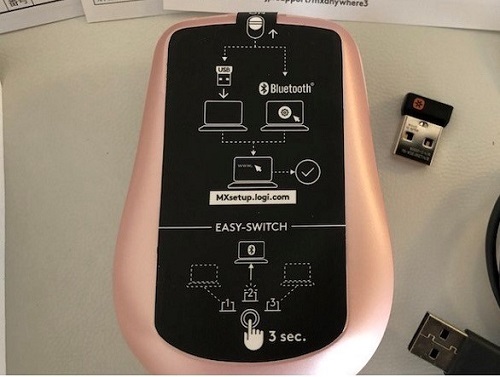

3台のデバイスが簡単接続できるEASY SWITCH
マウスも充電式
付属のUSB-C ケーブルで高速充電ができます。
急いでいるときはパソコンから1分充電でも3時間使用可能
フル充電なら70日使用可能とのことです。(週5日・1日8時間使用の場合)
MagSpeed電磁気スクロール
MX anywhere 3 の特徴のひとつが、電磁気スクロール
これによってスクロールが高速に。1秒間で1000行スクロールが可能
水平方向へのスクロールが速いのも特徴です。
サイドボタンのどちらかを押したままスクロールすると、水平方向へスクロール。
大きなエクセルシートなどを扱う方にはとても便利です。
水平方向にファイルを操作することが多い、クリエイターに人気!
ガラステーブルの上でもOK
ガラステーブルの上でパソコンを操作したい時に助かります。
マウスパッドを置く必要もなし。 ガラス面でもMX anywhere 3 マウスだけで普通に操作できました。
透明な表面でも、マウスが動くテクノロジーが搭載されています。

anywhere(どこでも)というネーミングの由来はここにあるのかも。

アプリに合わせてカスタマイズ
アプリに合わせて、マウス側面にある2つのスイッチボタンをカスタマイズできます。
例えばワードやエクセルをよく使う方なら「やり直し」と「元に戻す」にカスタマイズ。
zoom会議の「ビデオの開始/停止」「ミュートのオン/オフ」も、
カスタマイズによってマウスで簡単操作ができるようになります。



まとめ
ロジクールのMX KEYS MINI キーボードとMX Anywhere 3 マウスをご紹介しました。
特徴をまとめると
- コンパクトで持ち運びやすい
- 高性能/高機能
- ワイヤレス
- 充電式(電池を変える必要なし)
- 接続が簡単
- ガラステーブルでも作業ができる
- 色がかわいい。セットで使うのがおすすめ
クリエイティブなお仕事をされている方、
エンジニア、アナリストなどのパワーPCユーザーの方にもおすすめです。
私が選んだローズ色は型番は
MX KEYS MINI はKX700RO(ローズ)
MX Anywhere 3 はMX1700RO(ローズ)
シックなブラック、「グラファイト(黒)」もあります。

ローズカラー MX KEYS mini KX700RO はこちら⇩
グラファイト(黒)MX KEYS MINI はKX700 GRはこちら⇩


